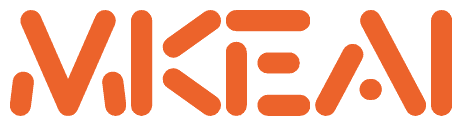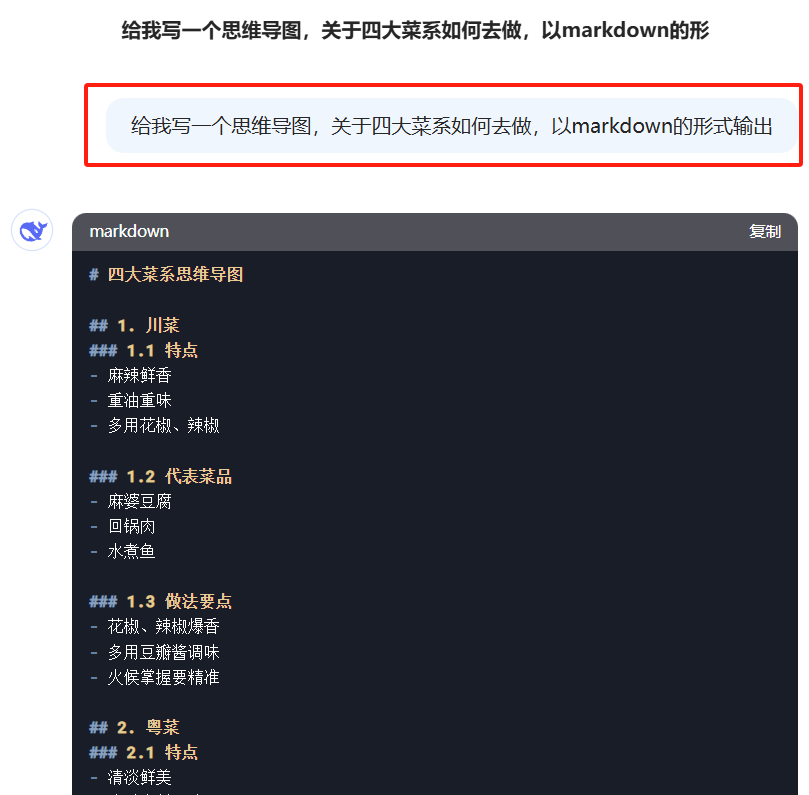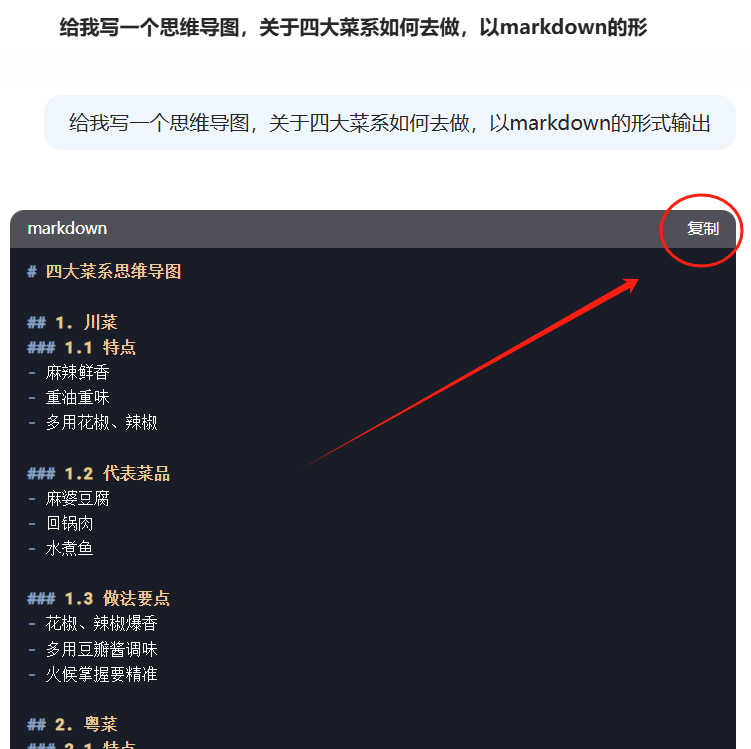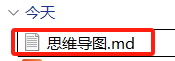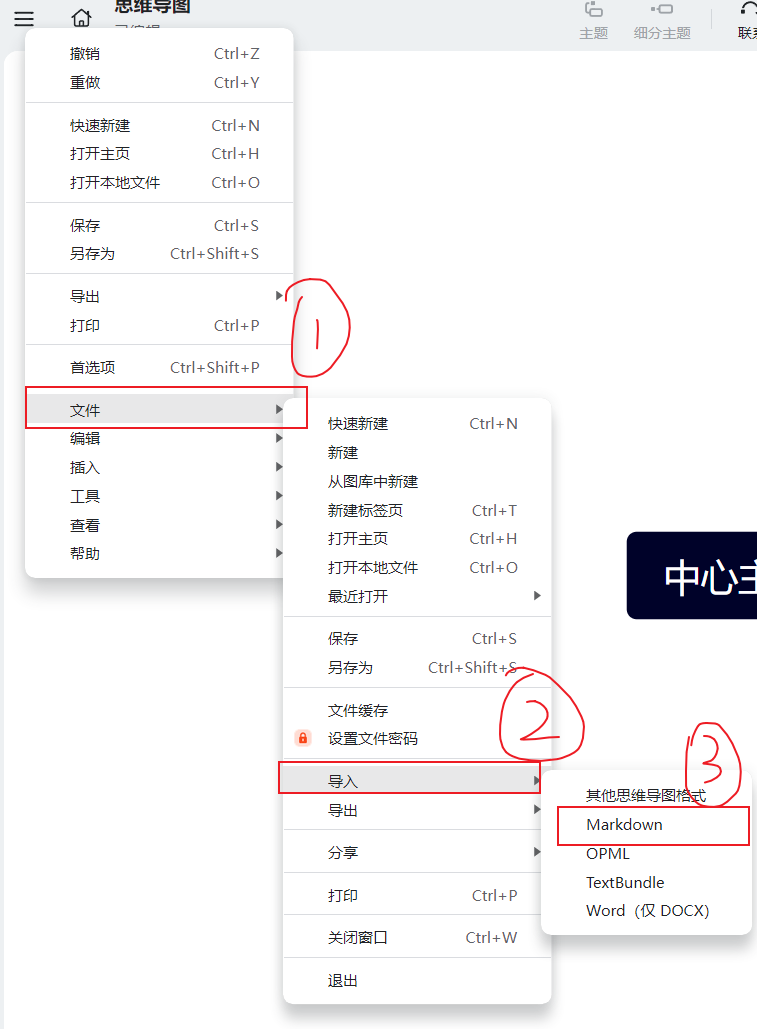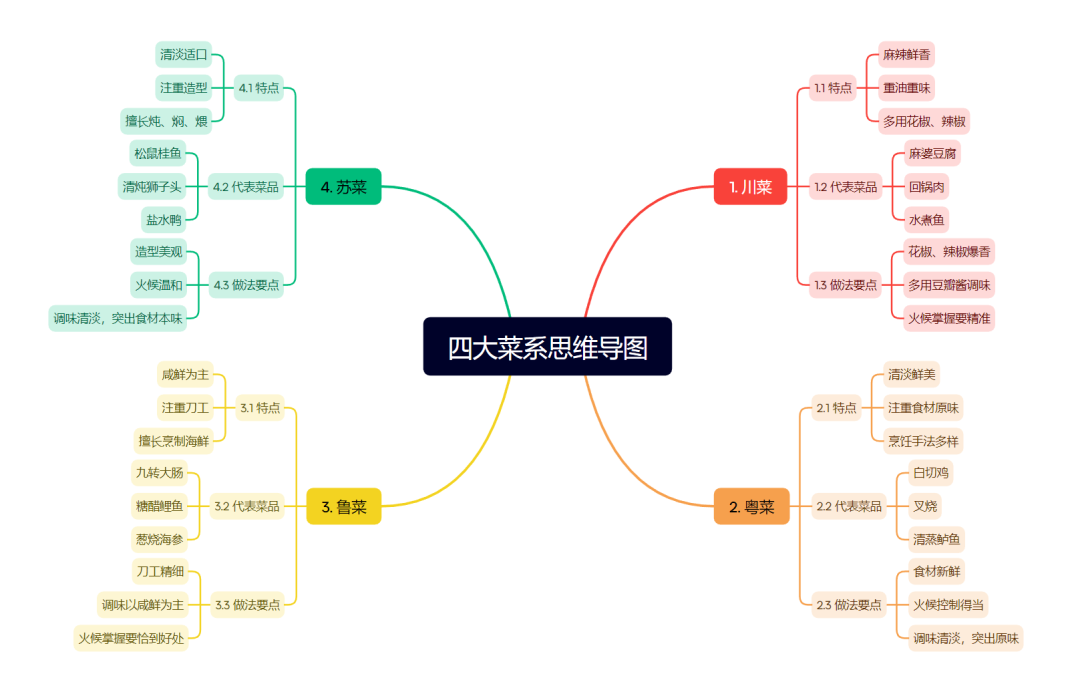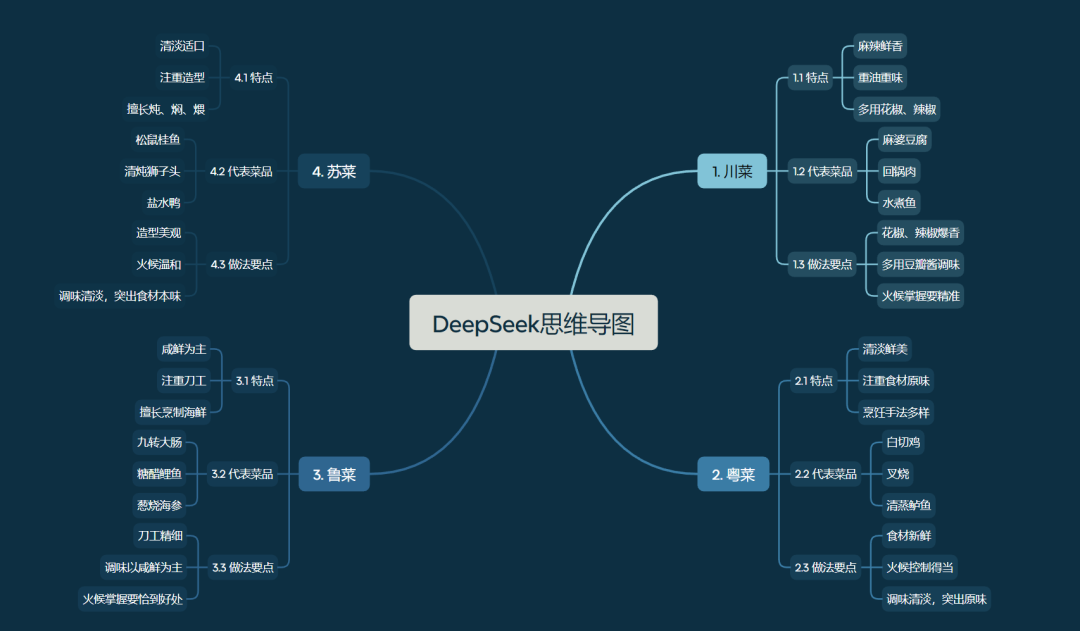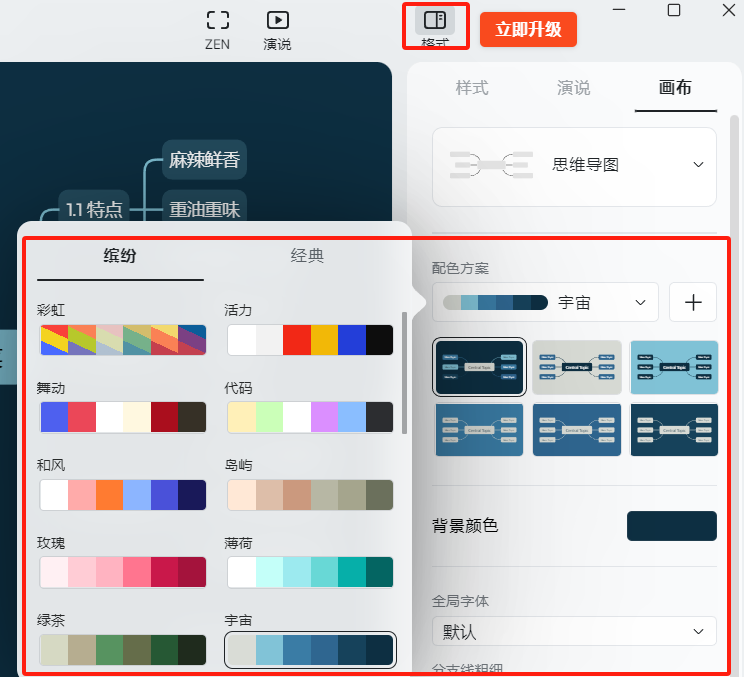大家都知道,思维导图能提高效率、激发创意,在学习、生活和工作中都大有用处。比如,它能助力学生学习、梳理知识点,也能在工作里帮大家策划活动、列出框架,方便成员间交流。
不过,自己动手制作思维导图非常消耗时间,而且内容的收集也很麻烦。所以这里推荐使用AI来生成思维导图,只需要1~2分钟就可以生成一个非常完善的导图。
最近DeepSeek非常火爆,这里也推荐使用DeepSeek,使用时打开深度思考模式,这样生成的内容质量会更高。
首先我们先打开DeepSeek官网 然后给它发送一段话,让它围绕某个主题写一个思维导图,并以 Markdown 的形式输出。
可以看到,DeepSeek用Markdown的格式,给我们输出了内容,直接点击右侧的复制按钮,复制完整的Markdown内容即可。
复制好文本后,我们打开一个思维导图工具,比如我用的 Xmind。
Xmind: https://xmind.cn/
在电脑桌面上创建一个文本文档,把刚才复制的Markdown文本粘贴进去,并且将文件后缀设置为. md。
然后打开Xmind,依次点击“文件”->“导入”,选择 Markdown 格式,选中刚才保存的文件,思维导图就能一键生成啦!
Xmind已经将DeepSeek生成的Markdown格式内容,转化为思维导图了,看起来非常精美。
Xmind 的排版是由专业设计师精心设计的,能让我们清晰把握整个文档的内容与结构。
比如这种蓝色主题的也很好看!
还有很多主题色可以选择:
市面上还有其他思维导图工具,也可以自己去找一下。好了,本期教程就到这里,如果你也想将AI用于工作中,可以收藏本站,持续分享更多更好玩的AI教程。